U bent hier:
U bekijkt een pagina die niet langer door SeniorWeb wordt bijgewerkt. Mogelijk is de informatie verouderd of niet meer van toepassing.
Gearchiveerd op .
Zien wat Siri zegt op iPhone en iPad
Artikel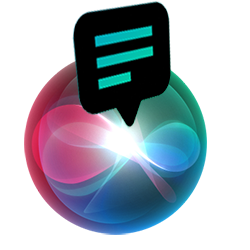
Kunt u Siri op de iPad of iPhone niet altijd even goed verstaan? Laat de uitgesproken tekst op het apparaat verschijnen met de functie Toon spraak.
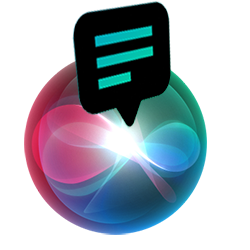
Siri- ondertiteling
Instellen van de Siri-ondertiteling is beschikbaar vanaf iOS14. Zet de functie als volgt aan:
- Open Instellingen.
- Tik op Siri en zoeken.
- Tik op Siri-reacties.
- Tik op de schuif achter ‘Toon Siri-bijschriften altijd’, zodat deze groen kleurt.
- Tik op de schuif achter ‘Toon spraak altijd', zodat deze groen kleurt.
Bij het activeren van Siri verschijnen de gestelde vragen en het antwoord als tekst in beeld.
Wat vind je van dit artikel?
Geef sterren om te laten zien wat je van het artikel vindt. 1 ster is slecht, 5 sterren is heel goed.
Meer over dit onderwerp
Kleine letters lezen met vergrootglas op iPhone
In de winkel moeite met de kleine letters op verpakkingen? Gebruik de iPhone als vergrootglas. En lees de ingrediënten weer met gemak.
Batterijconditie iPhone controleren
De batterij van een smartphone gaat langzaam achteruit. Hoe gezond is de accu van uw iPhone nog?
Bekijk meer artikelen met de categorie:
Meld je aan voor de nieuwsbrief van SeniorWeb
Elke week duidelijke uitleg en leuke tips over de digitale wereld. Gratis en zomaar in de mailbox.